win7系统下word文档怎么批量导出图片
摘要:1、先说句关于QQ截图的问题:用QQ截图时,有人总喜欢先打开QQ对话窗口,找到“剪刀”,再进行截图,可有时这个对话窗口恰恰遮挡了你需要截图的...
1、先说句关于QQ截图的问题:用QQ截图时,有人总喜欢先打开QQ对话窗口,找到“剪刀”,再进行截图,可有时这个对话窗口恰恰遮挡了你需要截图的一部分。不要忘记了QQ截图的快捷键CTRL+ALT+A,就可以不出现QQ对话窗口直接截图了;
2、再来看word文档如何批量导图。打开word文档,点击左上角office按钮,点击另存为网页,然后在另存为窗口中选择保存类型为网页,选择保存地址(桌面-word批量导图),确定即可;

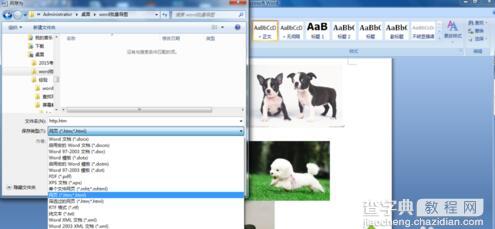 3、回到桌面,找到文件夹“word批量导图”打开,有一个htm文件,一个文件夹http.files;
3、回到桌面,找到文件夹“word批量导图”打开,有一个htm文件,一个文件夹http.files;
 4、打开文件夹http.files,就可以看到所有的图片文件了。
4、打开文件夹http.files,就可以看到所有的图片文件了。
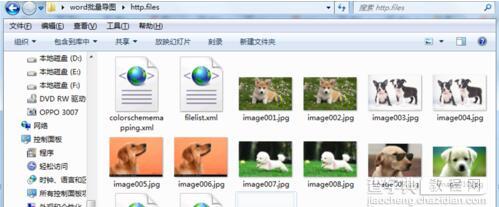
【win7系统下word文档怎么批量导出图片】相关文章:
